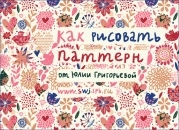
Как рисовать паттерн
 smile_with_jul — 15.03.2011
smile_with_jul — 15.03.2011
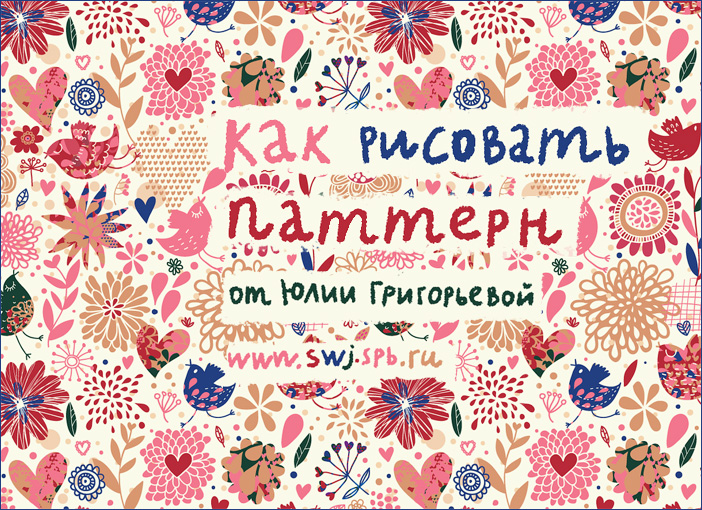
Привет всем. По вашим просьбам подготовила урок по созданию паттернов.
Здесь я расскажу, как я это делаю. Урок рассчитан на людей, ориентирующихся
в Иллюстраторе и знающих как там вообще можно рисовать : )
Итак, сначала скажу, что я рисую паттерны двух видов: разбросанная куча элементов и непрерывный узор.


Работа над этими видами несколько различается, так что я расскажу про более распространенный тип паттерна «куча-мала».

1. Сначала я создаю новый документ, обычно квадрат. Заливаю фон.

2. Начинаю рисовать элементы.

3. Цветочки располагаю выходя за границы слева и сверху.

4. Чтобы паттерн получился бесшовным, надо копировать то, что выходит за границы на противоположную сторону рисунка.
Нажав shift+ctrl+M вызовется окно с функцией переноса. Конечно, необходимый для переноса элемент надо предварительно выделить.
А в окошке написать необходимое расстояние для копирования. У меня документ 1000х1000 пикселей. А значит, чтобы скопировать цветочек,
я пишу в горизонтали 1000, в вертикали 0, и нажимаю кнопку Copy. Если требуется перенести влево, то надо писать значение -1000px. Такая же логика
и для копирования вверх-вниз.

5. Смотрите, чтобы ничто ничему не мешало.

6. Постепенно паттерн обрастает все большим количеством красивостей. Не забывайте копировать то, что выходит за границы.

7. Вот, почти готовый узор.

8. Добавила еще деталей. Готово!
Теперь надо заняться обрезкой паттерна по краям.

9. Скопируйте квадрат с фоном, а потом заблокируйте его (ctrl+2).
Сверху на паттерн накладываю прямоугольник цвета, которого нет в вашем рисунке.

10. Наверх копирую фон (ctrl+F). Выделяю Эти два квадрата и вырезаю отверстие с помощью меню pathfinder - shape models - minus front.
Получается дырка, которая как раз включает то, что должно остаться после обрезки.

11. Теперь выделяем все и жмем на кнопку divide окошка pathfinder. Все слиплось в один слой.
Все, что было под синей рамкой стало тоже синим. Осталось взять волшебную палочку, выделить этот цвет и удалить.
Вуаля, у нас все ровненько и красивенько.

12. После такой обрезки остаются невидимые формы в местах, где виден наш заблокированный фон. Поэтому снова
берем волшебную палочку. Алохомора! Кликаем по пустому месту и все ненужные формы выделяются, мы их с чистой совестью удаляем.

13. Разблокируем фон (ctrl+alt+2), все выделяем и группируем. Советую покопировать паттерн в разные стороны,
чтобы убедиться, что ничего не забыто и все правильно скопировано с краем. Даже у меня бывает, что я что-то случайно в процессе рисования сдвину.
Вот, не знаю, понятно ли все объяснила. В первый раз делаю урок все-таки)
|
|
</> |

 Как выбрать обувь Терволина
Как выбрать обувь Терволина  Мария Олимпия в мехах и на диване
Мария Олимпия в мехах и на диване  Дайджест новинок недели: Возвращение мамы и воспоминания о брате
Дайджест новинок недели: Возвращение мамы и воспоминания о брате  Про туризм в Подмосковье
Про туризм в Подмосковье  Лежалые трубы: свойства, особенности и преимущества использования
Лежалые трубы: свойства, особенности и преимущества использования  Клязьма, Ковров 16.08.2025
Клязьма, Ковров 16.08.2025  Бутерброды с малосольным лососем
Бутерброды с малосольным лососем 



